以换盘安装系统教程(简单易懂的系统安装指南)
在电脑使用过程中,有时我们需要更换硬盘或安装新的操作系统。本文将详细介绍如何以换盘方式安装系统,让读者轻松掌握这一技能。
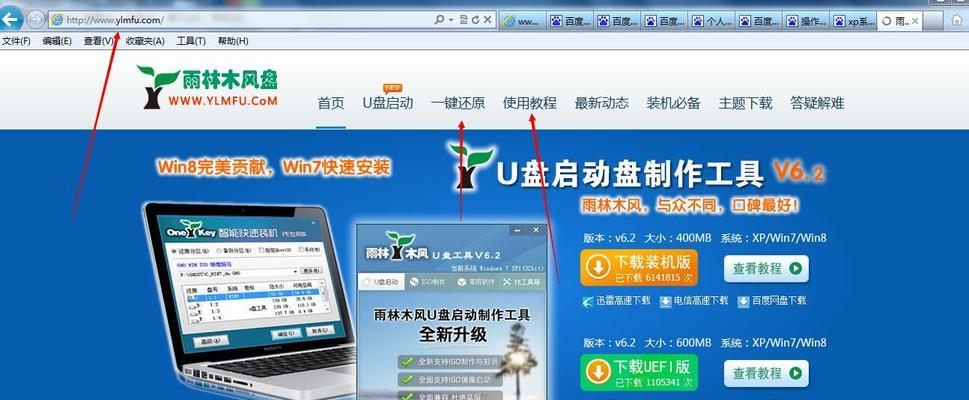
准备工作
确保你已经购买了一块适合你电脑的硬盘,并且拥有一个可用的系统安装盘。同时,备份重要的文件和数据,以免在安装过程中丢失。
关闭电脑并断开电源
在开始操作之前,确保电脑已经完全关闭,并且拔掉电源插头。这样做可以避免操作过程中对电脑产生任何损害。
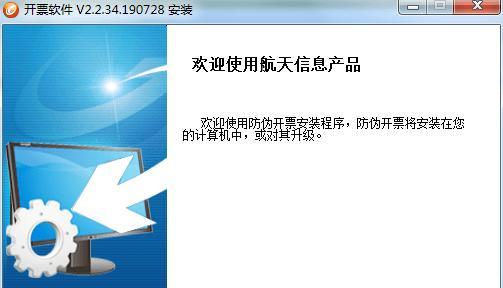
打开电脑机箱
使用螺丝刀打开电脑机箱上的螺丝,轻轻拉开机箱侧板,确保可以看到主板和硬盘的连接接口。
拆卸旧硬盘
找到旧硬盘连接数据线和电源线的接口,使用螺丝刀解开固定螺丝,轻轻将其拆卸下来。
连接新硬盘
将新硬盘插入到之前旧硬盘的插槽中,并确保连接好数据线和电源线。固定硬盘的位置,将其固定在机箱上。
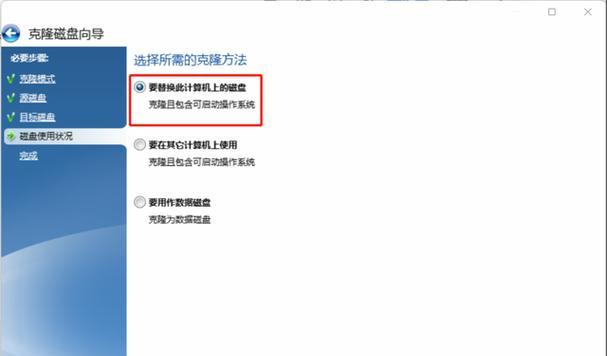
重新连接电源
再次检查硬盘和主板的连接是否牢固,然后重新连接电脑的电源线。确保所有线路都正确连接,没有松动或断裂。
启动电脑并进入BIOS设置
按下电源按钮,启动电脑。在开机过程中,按下指定的键(通常是Del键或F2键)进入BIOS设置界面。
选择启动设备
在BIOS设置界面,找到启动选项,并选择从光盘或USB启动。将系统安装盘插入光驱或USB接口,并将其设置为第一启动设备。
保存设置并重启
在BIOS设置界面,保存更改的设置,并重启电脑。此时,电脑将会从系统安装盘启动,进入系统安装界面。
根据提示进行系统安装
按照系统安装界面的提示,选择安装语言、时区等选项,并选择要安装的硬盘。接着,点击“下一步”开始系统安装过程。
等待系统安装完成
系统安装过程可能需要一些时间,取决于你的电脑配置和安装速度。耐心等待安装完成,不要中途关闭电脑或进行其他操作。
重启电脑并进入新系统
当系统安装完成后,电脑会自动重启。此时,按下任意键进入新安装的系统,并根据提示完成最后的设置。
更新系统和驱动程序
进入新系统后,及时更新系统和驱动程序,以确保电脑的正常运行,并获得最新的功能和安全性。
恢复数据和设置
如果你在备份时保存了之前的数据和设置,现在可以将其恢复到新系统中。这样可以减少重新配置的麻烦。
安装完成,享受新系统
经过以上步骤,你已成功以换盘方式安装了新系统。现在,你可以尽情享受新系统带来的优化和便利。
通过本文的教程,我们学习了如何以换盘方式安装系统。这是一个相对简单而又常用的操作,能够帮助我们更好地维护和更新电脑系统。希望本文对读者有所帮助,使大家能够轻松掌握这一技能。
标签: 换盘安装
相关文章

最新评论